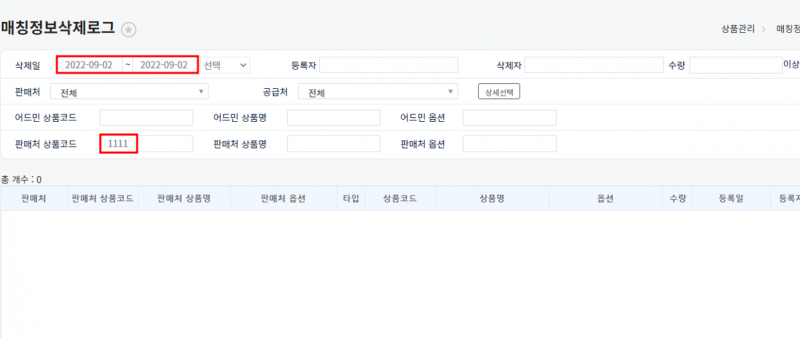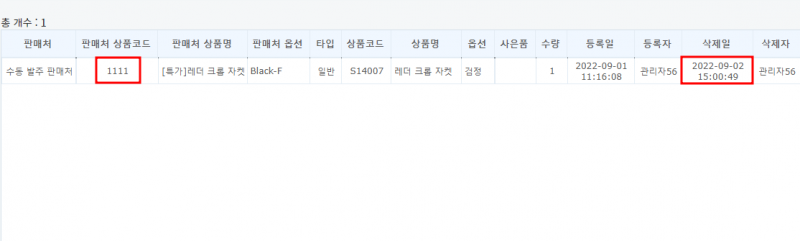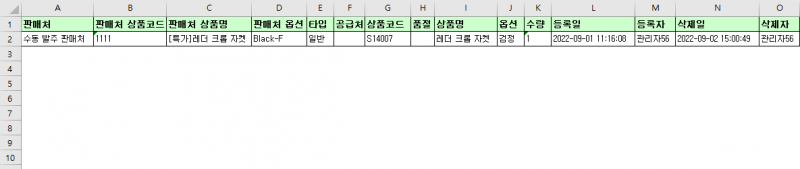"매칭정보삭제로그"의 두 판 사이의 차이
둘러보기로 이동
검색으로 이동
| (사용자 4명의 중간 판 65개는 보이지 않습니다) | |||
| 1번째 줄: | 1번째 줄: | ||
| − | |||
| − | |||
| − | |||
| − | |||
| − | |||
| − | : | + | <br/> |
| + | ==<big>'''개요'''</big>== | ||
| + | |||
| + | {|width="1200px" | ||
| + | |- | ||
| + | | valign=top| | ||
| + | |||
| + | 매칭정보삭제로그 메뉴에서는 '''[[매칭정보조회]], [[매칭정보일괄삭제]] 메뉴,''' CS창 > '''[[매칭삭제]] 버튼을 통해 삭제된 매칭정보의 로그'''를 확인할 수 있습니다. | ||
| + | |||
| + | <br/> | ||
| + | <br/> | ||
| + | <br/> | ||
| + | <br/> | ||
| + | |||
| + | <div>__TOC__</div> | ||
| + | |||
| + | |||
| + | <br/><br/><br/><br/><br/> | ||
| + | |} | ||
| + | |||
| + | ==<big>'''step 1. 검색조건 설정 및 조회하기'''</big>== | ||
| + | |||
| + | {|width="1200px" | ||
| + | |- | ||
| + | {| class="wikitable" | ||
| + | |- | ||
| + | | 상품관리 > 매칭정보삭제로그 | ||
| + | |} | ||
| + | | valign=top|[[파일:삭제로그.png|대체글=|섬네일|800x800px|(확대하려면 클릭)]]다양한 검색조건을 통해 원하시는 삭제 로그를 조회할 수 있습니다. | ||
| + | <br/> | ||
| + | <br/> | ||
| + | <br/> | ||
| + | 1. 원하는 검색 조건을 설정 후 검색합니다. | ||
| − | + | EX. 판매처 상품코드가 1111이면서, 9월 2일에 매칭내역을 삭제한 로그 | |
| + | |} | ||
| + | <br/> | ||
| + | <br/> | ||
| + | <br/> | ||
| + | <br/> | ||
| − | [[파일: | + | {| class="wikitable" |
| + | ! 검색조건 | ||
| + | !설명 | ||
| + | |- | ||
| + | |삭제일 | ||
| + | |매칭 정보가 삭제된 일자를 기준으로 검색합니다. | ||
| + | |- | ||
| + | |공급처 | ||
| + | |선택한 공급처의 상품과 매칭했던 삭제 내역만 검색합니다. 상세선택을 통해 복수 선택이 가능합니다. | ||
| + | (공급처 복수 선택 방법: [[판매처, 공급처를 선택해서 검색하고 싶어요]]) | ||
| + | |- | ||
| + | |등록자 | ||
| + | |최초로 매칭을 진행한 작업자의 사용자명을 입력하여 검색합니다. | ||
| + | |- | ||
| + | |삭제자 | ||
| + | |등록된 매칭정보를 삭제한 작업자의 사용자명을 입력하여 검색합니다. | ||
| + | |- | ||
| + | |수량 | ||
| + | |매칭된 수량으로 조회할 수 있습니다. | ||
| + | (EX. 2개 이상으로 조회 > 주문수량이 1일 때, 매칭수량이 2개 이상 또는 세트매칭된 내역의 삭제 로그가 검색됩니다.) | ||
| + | |} | ||
| + | <br/> | ||
| + | <br/> | ||
| + | <br/> | ||
| + | <br/> | ||
| + | <br/> | ||
| + | <br/> | ||
| + | <br/> | ||
| + | <br/> | ||
| + | ---- | ||
| + | {|width="1670px" | ||
| + | |- | ||
| + | | valign=top|[[파일:삭제로그-검색결과.png|대체글=|섬네일|800x800px|(확대하려면 클릭)]]2. 설정한 조건에 부합하는 매칭내역 삭제 로그가 조회되는 것을 확인하실 수 있습니다. | ||
| − | + | |} | |
| + | <br/> | ||
| + | <br/> | ||
| + | <br/> | ||
| + | <br/> | ||
| + | <br/> | ||
| + | <br/> | ||
| + | <br/> | ||
| + | <br/> | ||
| + | ==<big>'''step 2. 다운로드하기'''</big>== | ||
| − | [[파일: | + | {| width="1670px" |
| + | |- | ||
| + | | valign=top|[[파일:삭제로그-다운로드.png|대체글=|섬네일|800x800픽셀|(확대하려면 클릭)]]원하는 조건으로 검색 후, 페이지 오른쪽의 다운로드 버튼을 눌러 엑셀로 다운받을 수 있습니다. | ||
| + | |} | ||
| + | <br/> | ||
| + | <br/> | ||
| + | <br/> | ||
| + | <br/> | ||
| + | <br/> | ||
| − | + | ==<big>'''관련 FAQ'''</big>== | |
| − | + | [[매칭정보조회]] | |
| − | + | <br/> | |
| + | [[매칭정보일괄삭제]] | ||
| + | <br/> | ||
| + | [[매칭삭제]] | ||
| + | <br/> | ||
| + | [[판매처, 공급처를 선택해서 검색하고 싶어요]] | ||
2025년 10월 9일 (목) 23:57 기준 최신판
개요
|
매칭정보삭제로그 메뉴에서는 매칭정보조회, 매칭정보일괄삭제 메뉴, CS창 > 매칭삭제 버튼을 통해 삭제된 매칭정보의 로그를 확인할 수 있습니다.
|
step 1. 검색조건 설정 및 조회하기
| 상품관리 > 매칭정보삭제로그 |
다양한 검색조건을 통해 원하시는 삭제 로그를 조회할 수 있습니다.
1. 원하는 검색 조건을 설정 후 검색합니다.
EX. 판매처 상품코드가 1111이면서, 9월 2일에 매칭내역을 삭제한 로그
| 검색조건 | 설명 |
|---|---|
| 삭제일 | 매칭 정보가 삭제된 일자를 기준으로 검색합니다. |
| 공급처 | 선택한 공급처의 상품과 매칭했던 삭제 내역만 검색합니다. 상세선택을 통해 복수 선택이 가능합니다.
(공급처 복수 선택 방법: 판매처, 공급처를 선택해서 검색하고 싶어요) |
| 등록자 | 최초로 매칭을 진행한 작업자의 사용자명을 입력하여 검색합니다. |
| 삭제자 | 등록된 매칭정보를 삭제한 작업자의 사용자명을 입력하여 검색합니다. |
| 수량 | 매칭된 수량으로 조회할 수 있습니다.
(EX. 2개 이상으로 조회 > 주문수량이 1일 때, 매칭수량이 2개 이상 또는 세트매칭된 내역의 삭제 로그가 검색됩니다.) |
| 2. 설정한 조건에 부합하는 매칭내역 삭제 로그가 조회되는 것을 확인하실 수 있습니다. |
step 2. 다운로드하기
| 원하는 조건으로 검색 후, 페이지 오른쪽의 다운로드 버튼을 눌러 엑셀로 다운받을 수 있습니다. |